iTunes 可讓您將 iPhone、iPad 或 iPod 備份到電腦上。但是,如果您嘗試將 iPhone 與新電腦同步,事情可能會變得棘手。首先,新電腦需要獲得授權。然後,當您嘗試同步 iPhone 時,iTunes 會警告您這樣做可能會抹掉裝置上的媒體檔案。當您從 iTunes 還原備份時,您會看到另一個警告:iPhone 上的所有資料都將被新電腦上的資料取代。
為了讓您的 iPhone 與新的Windows和Mac電腦保持同步且不丟失數據,許多用戶選擇使用第三方工具來備份或傳輸 iPhone 數據。在本文中,我們將向您展示兩種可靠的方法,讓您的 iPhone 與新電腦同步,且不會抹除您的資料。
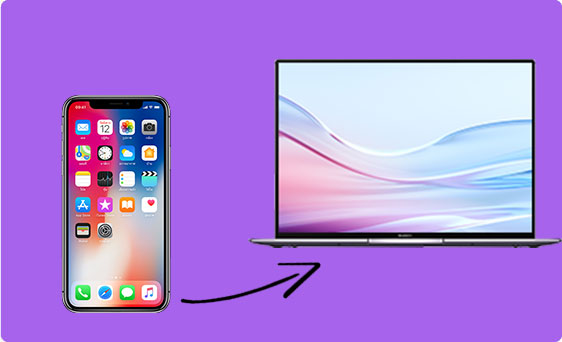
擔心 iTunes 在同步過程中會擦除你的資料?你並不孤單。為了確保目前資料安全,請務必先關閉 iTunes 的自動同步功能。關閉後,你就可以手動同步你的 iPhone 了。具體方法如下:
步驟 1:在您的電腦上開啟最新版本的 iTunes。
第 2 步:點擊“編輯”選單並選擇“首選項”。
步驟3:前往「裝置」標籤,勾選「防止 iPod、iPhone 和 iPad 自動同步」選項。點選“確定”。
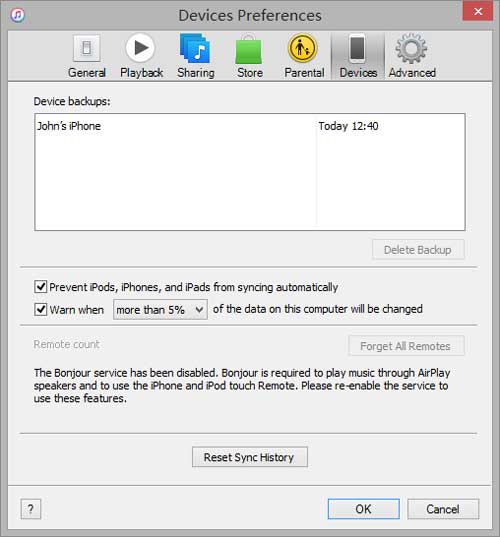
步驟 4:現在將 iPhone 插入電腦。在 iTunes 中,右鍵點選「裝置」部分下的裝置名稱。選擇「傳輸購買內容」以儲存內容,或點擊「同步」開始手動同步。
使用 iTunes 進行同步的缺點:
如果您使用的是 macOS Catalina 或更高版本,iTunes 已被 Finder 取代,用於同步您的 iPhone。以下是如何安全地將 iPhone 同步到新Mac而不會丟失任何內容的方法:
步驟 1:停用自動同步
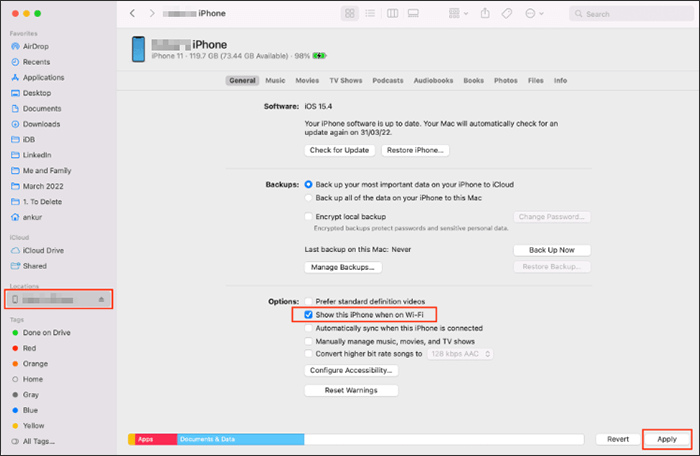
第 2 步:信任設備
步驟 3:手動備份或同步
使用 Finder 進行同步的缺點:
您可能想知道:將 iPhone 與多台電腦同步的 2 種簡單方法
如前所述,iTunes 和 Finder 在同步資料方面都存在不少限制。如果您正在尋找更流暢、更靈活的解決方案,不妨試試Coolmuster iOS Assistant 。
這款便利的iPhone 資料傳輸工具可讓您將所有內容(或僅選定的檔案)同步至電腦,而無需清除任何現有資料。它支援多種文件類型,包括:
無論您是想在 iPhone 和電腦之間傳輸特定文件,還是想一鍵創建設備的完整備份, Coolmuster iOS Assistant 都能讓一切變得簡單而高效。
在您的電腦上下載iOS Assistant,然後按照以下步驟使用該軟體將資料從 iPhone 傳輸到電腦。
01使用 USB 線將您的 iPhone 連接到運行Windows或Mac OS 系統的計算機,下載並安裝Coolmuster iOS Assistant 後啟動它。

02連線後, iOS助理會偵測您的設備,並在左側欄中將可傳輸的檔案分類。您只需選擇要同步的資料類別,軟體就會掃描您的裝置並顯示該類別中的資料。

03預覽掃描的資料並選擇要傳輸的檔案。點擊頂部選單列中的「匯出」選項,自訂匯出 iPhone 資料的目標位置,然後iOS助理就會快速將 iPhone 檔案複製到電腦。

傳輸完成後,您可以根據需要查看、編輯、保留或刪除內容。
影片指南:
以上就是我們關於如何將 iPhone 連接到 PC或Mac且不遺失資料的指南。現在,您應該已經充分了解我們介紹的方法。在上述三種方法中,我們推薦Coolmuster iOS Assistant 作為更好的選擇。它可以讓您更快、更輕鬆地將特定類型的資料同步到電腦,並且完全沒有遺失資料的風險。
相關文章:
9 個修復iOS更新後 iTunes 無法與 iPhone 同步的問題
如何使用/不使用 iCloud 將資料從 iPhone 傳輸到 iPhone?





